У червні 2020 року Microsoft автоматично представила нову версію Microsoft Edge на основі Chromium з оновлення KB4559309. Але багато користувачів скаржаться, що автоматична установка Edge Chromium з оновленням KB4559309 робить комп’ютер дуже повільним і загалом негативно впливає на продуктивність комп’ютера.
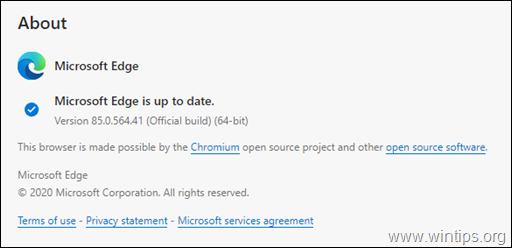
Знайте про проблеми після встановлення Edge Chromium (оновлення KB4559309):
- Повільне завантаження.
- Комп’ютер випадково працює повільно.
- Високе використання пам'яті.
- Бездротове з’єднання вимкнено.
Цей посібник містить покрокові інструкції щодо вирішення проблем із низькою продуктивністю після встановлення нової версії Microsoft Edge на основі Chromium у Windows 10.
- Пов'язана стаття:Як заблокувати автоматичне встановлення Edge Chromium у Windows 10.
Як виправити: повільна продуктивність комп’ютера після встановлення оновлення KB4559309 та нової версії Edge на основі Chromium. *
* Важливо: Якщо ви хочете запобігти встановленню оновлення KB4559309 на вашому ПК, щоб уникнути проблем після його встановлення, виконайте одну з таких дій:
А. Запобігайте автоматичну доставку Edge Chromium за допомогою оновлення KB4559309, дотримуючись інструкцій у цій статті: Як заблокувати автоматичне встановлення Edge Chromium у Windows 10.
або…
Б. Завантажте та встановіть вручну файл новий веб-переглядач Edge на основі Chromium,
Спосіб 1. Відновіть свій ПК до попереднього робочого стану.
Якщо ви ввімкнули захист системи на своєму ПК, продовжуйте і відновіть свою систему до попереднього робочого стану. Щоб дізнатися, чи ввімкнено захист системи у вашій системі, і відновити ПК:
1. Клацніть правою кнопкою миші Цей ПК у Провіднику Windows і виберіть Властивості.
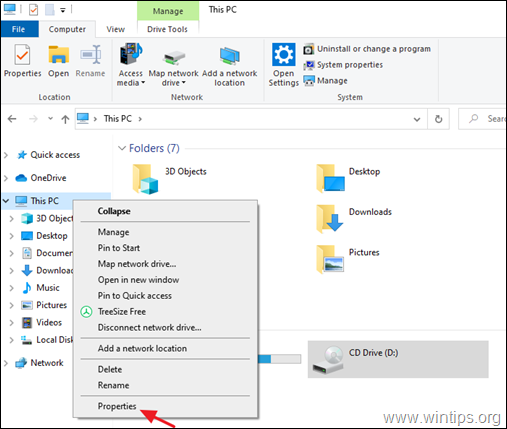
2. Натисніть Захист системи.
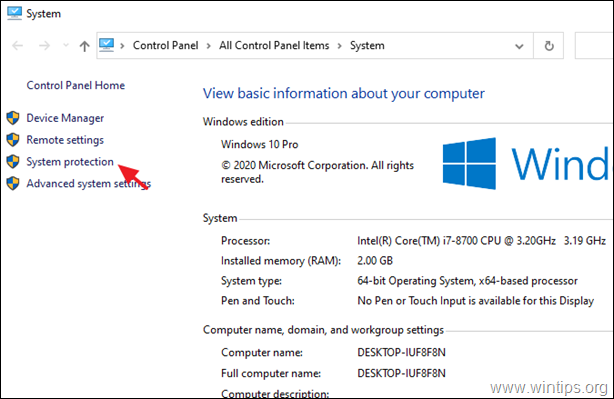
3. Якщо захист системи в Увімкнено на локальному диску C: натисніть кнопку Відновлення системи кнопку. *
* Примітка: Якщо захист системи ВИМКНЕНО на диску C:, перейдіть до наступного способу.
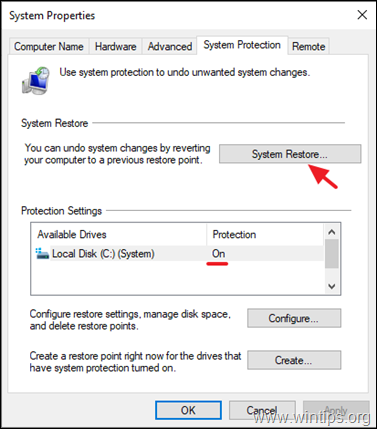
4. У параметрах відновлення системи виберіть попередню дату відновлення системи та натисніть Далі щоб відновити ваш ПК на вибрану дату.
Спосіб 2. Вимкніть BitLocker.
Якщо на одному з ваших локальних дисків увімкнено захист BitLocker, продовжуйте та вимкніть його. Щоб зробити це:
1. Перейдіть до панелі керування Windows (подання «маленькі значки») і відкрийте Шифрування диска BitLocker.

2. Якщо BitLocker увімкнено на одному або кількох дисках, натисніть кнопку Вимкніть BitLocker можливість вимкнути шифрування BitLocker.
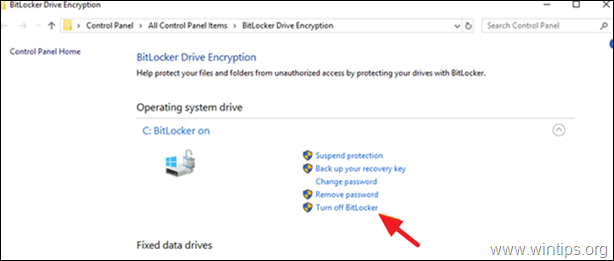
3. Коли процес розшифрування буде завершено, перезапустити комп’ютера та подивіться, чи вирішено проблему низької продуктивності.
Спосіб 3. Установіть оновлення KB4568831 і KB4562899.
1. Завантажте та встановіть наступні два (2) оновлення Windows 10 2004 з Каталог оновлення Microsoft:*
* Примітка: Цей метод застосовується лише до Windows 10 v2004.
- KB4568831 – попередній перегляд сукупного оновлення для Windows 10 версії 2004.
- KB4562899 – попередній перегляд сукупного оновлення для .NET Framework 3.5 і 4.8 для Windows 10 версії 2004.
2. Після встановлення, перезапустити комп’ютера та подивіться, чи не зникають проблеми з повільною продуктивністю.
Спосіб 4. Видаліть новий Microsoft Edge (версія на основі Chromium).
Останнім методом вирішення проблем із низькою продуктивністю після встановлення оновлення KB4559309 є видалення нового браузера Microsoft Edge. Щоб зробити це:
1. Йти до Почніть  > Налаштування > Програми.
> Налаштування > Програми.
2. У програмі та функції розділ, знайдіть Microsoft Edge і натисніть Видалити. *
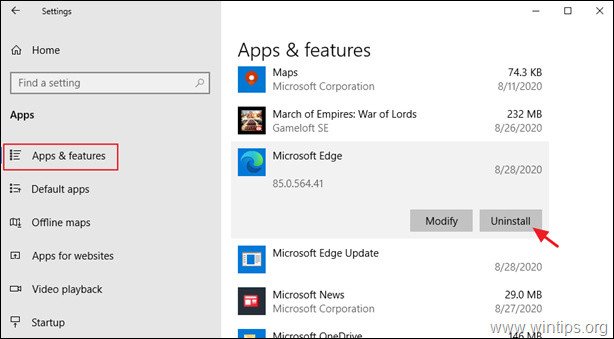
* Примітка. Якщо параметр «Видалити» неактивний, перейдіть і видаліть браузер Edge з командного рядка, виконавши наведені нижче дії.
1. Відкрийте Провідник Windows і перейдіть до папки: *
- C:\Program Files (x86)\Microsoft\Edge\Application\85.0.564.41\Інсталятор
* Примітка: Цифри червоними літерами - це встановлена версія нового браузера Edge, як і написано в статті. Отже, цифри (версії) можуть змінюватися відповідно до встановленої версії Edge на вашому ПК.
2.Виділіть вміст в адресному рядку та натисніть кнопку CTRL + C клавіші для копіювання шляху в буфер обміну.
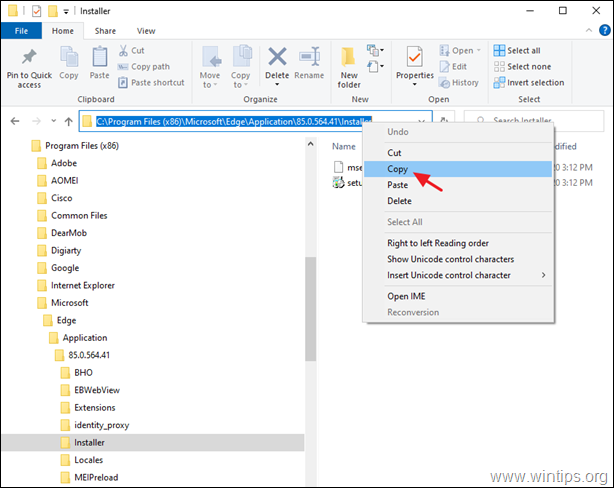
3. відчинено Командний рядок як адміністратор.
4. Тепер введіть компакт-диск натисніть кнопку Пробіл один раз, а потім натисніть CTRL + V клавіші, щоб вставити скопійований шлях і натисніть Введіть.

5. Нарешті скопіюйте та вставте наведену нижче команду та натисніть Введіть. *
- setup.exe –uninstall –на рівні системи –verbose-logging –force-uninstall
* Примітка: Коли команда буде виконана, повернеться стара версія Microsoft Edge.
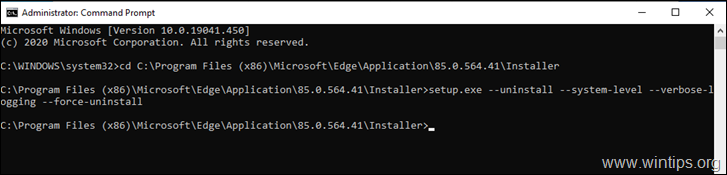
6. нарешті, продовжити та запобігти автоматичному повторному встановленню Edge Chromium, або завантажте та встановіть вручну файл новий веб-переглядач Edge на основі Chromium щоб уникнути автоматичної доставки за допомогою оновлення KB4559309.
Це воно! Який метод спрацював для вас?
Дайте мені знати, чи допоміг вам цей посібник, залишивши свій коментар про свій досвід. Будь ласка, поставте лайк і поділіться цим посібником, щоб допомогти іншим.